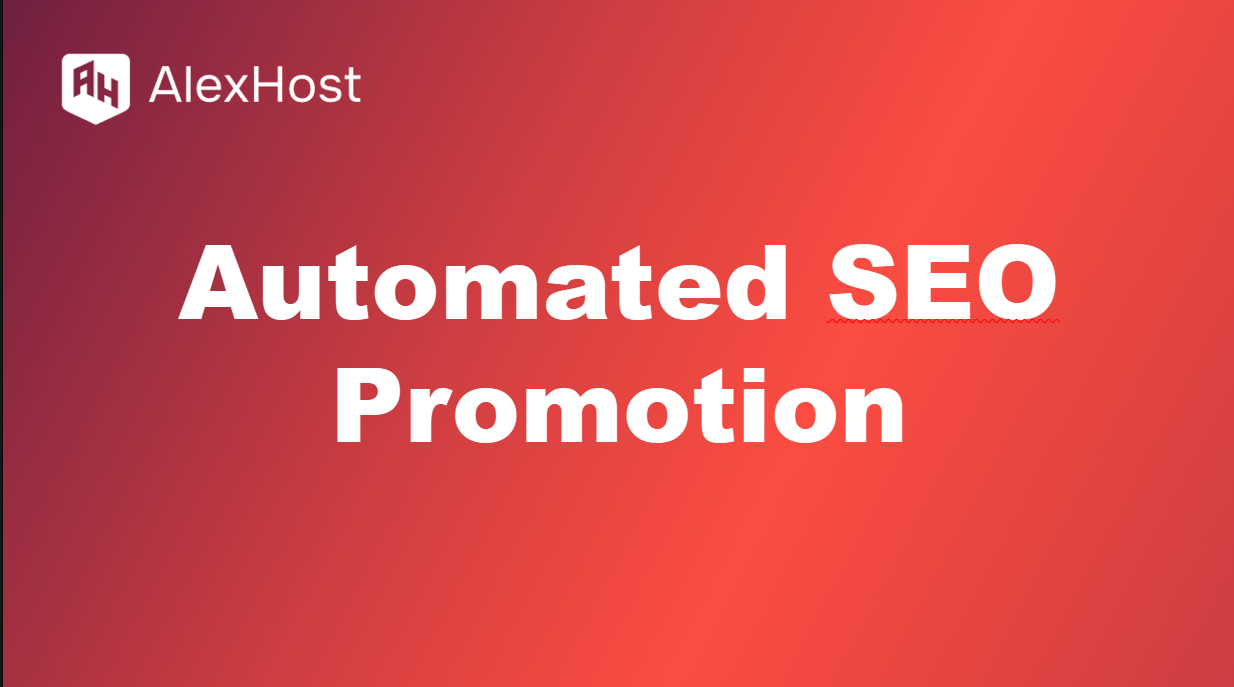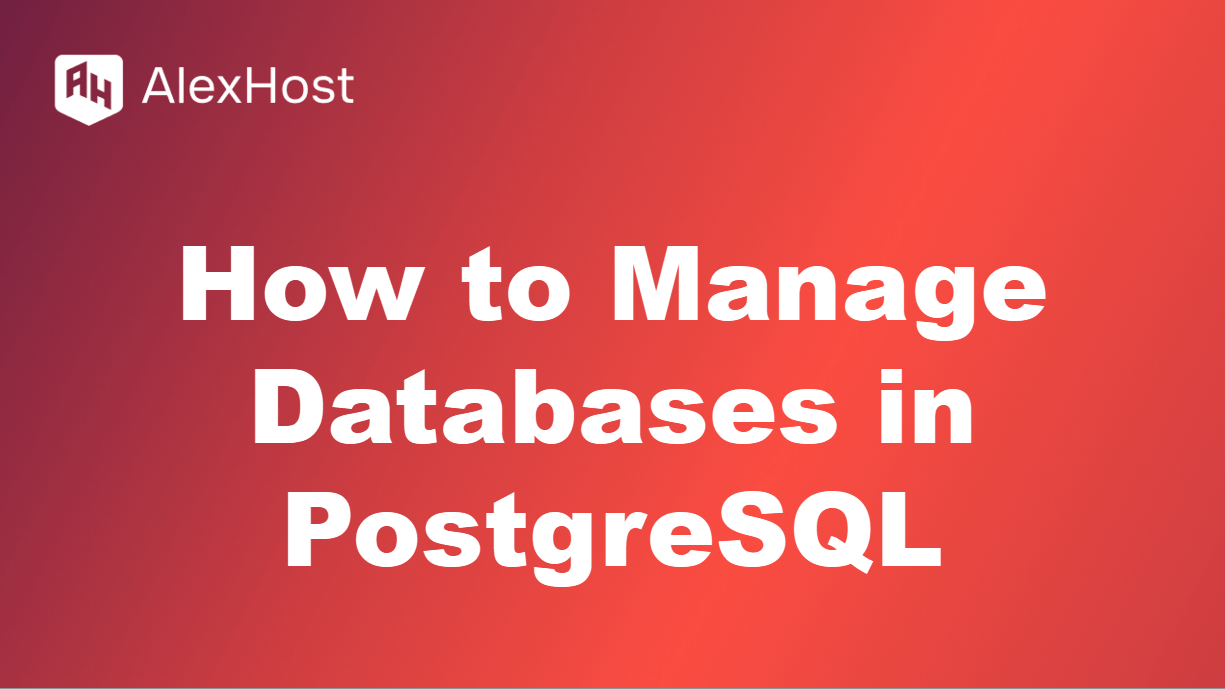Cara Membuat Cadangan Basis Data MySQL Dengan MySQL Workbench
MySQL Workbench adalah alat yang ampuh untuk mengelola database MySQL, termasuk membuat cadangan. Mencadangkan basis data MySQL Anda adalah tugas penting untuk memastikan bahwa data Anda aman jika terjadi kegagalan, penghapusan yang tidak disengaja, atau kerusakan. Berikut ini panduan langkah demi langkah tentang cara membuat cadangan basis data MySQL menggunakan MySQL Workbench.
Langkah 1: Instal dan Buka MySQL Workbench
Jika Anda belum menginstal MySQL Workbench:
- Unduh dan Instal MySQL Workbench dari situs web resmi MySQL: Unduhan MySQL Workbench.
- Setelah instalasi, buka MySQL Workbench.
Langkah 2: Hubungkan ke Basis Data MySQL Anda
- Luncurkan MySQL Workbench.
- Di bawah bagian Koneksi MySQL, klik koneksi yang sesuai dengan server MySQL yang ingin Anda cadangkan.
- Jika Anda tidak memiliki koneksi yang tersimpan, klik tanda di samping MySQL Connections untuk membuat yang baru. Berikan detail koneksi Anda (host, nama pengguna, kata sandi, dan port) dan klik Test Connection (Uji Koneksi) untuk memastikan semuanya diatur dengan benar.
- Setelah terkoneksi, Anda akan dibawa ke dasbor MySQL Workbench untuk server tersebut.
Langkah 3: Buka Alat Ekspor Data
- Pada dasbor MySQL Workbench, buka menu bagian atas dan klik Server.
- Dari menu tarik-turun, pilih Ekspor Data. Ini akan membuka jendela Ekspor Data di mana Anda dapat mengonfigurasi cadangan basis data.
Langkah 4: Pilih Basis Data dan Tabel yang akan dicadangkan
- Pada jendela Ekspor Data, Anda akan melihat daftar database di sisi kiri di bawah Objek Database.
- Pilih database yang ingin Anda cadangkan dengan mencentang kotak di samping namanya. Anda juga dapat memperluas database untuk memilih tabel tertentu untuk dicadangkan, tetapi biasanya, Anda ingin mencadangkan seluruh database.
- Setelah dipilih, Anda akan melihat opsi ekspor di sisi kanan jendela.
Langkah 5: Pilih Opsi Ekspor
- Metode Ekspor:
- Anda memiliki dua opsi ekspor:
- Membuang struktur dan data: Ini akan mencadangkan skema basis data dan semua data (yang paling umum).
- Buang data saja atau Buang struktur saja: Opsi ini memungkinkan Anda mencadangkan hanya data atau hanya skema saja.
- Anda memiliki dua opsi ekspor:
- Opsi Keluaran:
- Memilih tempat menyimpan file cadangan:
- Ekspor ke Folder Proyek Dump: Mengekspor setiap tabel ke file .sql yang terpisah.
- Ekspor ke File Mandiri: Mengekspor seluruh basis data ke dalam satu file .sql. Ini adalah opsi yang lebih umum dan nyaman.
- Tentukan lokasi di komputer Anda di mana Anda ingin file cadangan disimpan dengan mengklik tombol Browse.
- Memilih tempat menyimpan file cadangan:
Langkah 6: Memulai Proses Pencadangan
- Setelah mengonfigurasi opsi ekspor, klik tombol Mulai Ekspor di bagian bawah jendela Ekspor Data.
- MySQL Workbench akan memulai proses ekspor, dan Anda akan melihat bilah kemajuan yang mengindikasikan status pencadangan.
- Setelah proses selesai, Anda akan melihat pesan sukses.
Langkah 7: Verifikasi Cadangan
- Buka lokasi tempat Anda menyimpan file cadangan .sql.
- Buka file tersebut di editor teks atau MySQL Workbench untuk memverifikasi bahwa file tersebut berisi dump SQL yang tepat dari database Anda.
Langkah Opsional: Menjadwalkan Pencadangan Otomatis
MySQL Workbench tidak memiliki fitur penjadwalan bawaan, tetapi Anda dapat mengotomatiskan pencadangan dengan menggunakan alat bantu eksternal atau skrip yang dikombinasikan dengan antarmuka Command Line MySQL Workbench atau dengan menjadwalkan skrip di server Anda untuk dijalankan secara teratur.
Kesimpulan
Mencadangkan basis data MySQL Anda menggunakan MySQL Workbench adalah proses yang mudah. Baik Anda mencadangkan untuk pemeliharaan rutin atau sebelum melakukan perubahan besar, mengikuti langkah-langkah berikut ini akan membantu memastikan bahwa data dan struktur basis data Anda tersimpan dengan aman. Mencadangkan basis data Anda secara teratur membantu melindungi dari kehilangan data dan memungkinkan pemulihan yang mudah jika terjadi masalah.